
Hai riscontrato un problema serio che non riesci a riprodurre il file video MPEG sul tuo dispositivo?
Potresti scoprire che a volte Windows Media Player non riesce ad aprire i file MPEG. Inoltre, non puoi aprire il file video MPEG scaricato quando provi a riprodurlo sul tuo dispositivo mobile.
Il motivo è che il formato MPEG non ha un'elevata compatibilità che ti consente di riprodurre su qualsiasi dispositivo. La soluzione migliore è convertire MPEG in MP4 perché il formato video MP4 è ampiamente utilizzato sulla maggior parte dei lettori multimediali e dei dispositivi. Dopo la conversione, puoi goderti l'MP4 sul tuo telefono in qualsiasi momento.
Bene, come convertire MPEG in MP4? Qui consiglierò 4 metodi collaudati per cambiare MPEG in MP4 su Windows, Mac e dispositivi mobili. Continuare a leggere!
Come convertire MPEG in MP4 su Windows
Ci sono numerosi convertitori là fuori per cambiare MPEG in MP4 su Windows. La maggior parte di essi sono programmi desktop che ti consentono di caricare un file video e trasformarlo rapidamente e facilmente. Allora, te lo fornirò due affidabili convertitori video desktop per trasformare MPEG in MP4 su Windows. Diamo un'occhiata!
Come trasformare MPEG in MP4 con BeeConverter
BeeConverter è uno dei migliori convertitori video facili da usare, che ti consente di convertire il formato audio o video in qualsiasi altro formato. Inoltre, comprende il conversione da MPEG a MP4. Oltre alla funzione di trasformazione, ne fornisce altro strumenti integrati – ad esempio, rifinitore video, fusione video e video in GIF.
Inoltre, la funzione versatile è il downloader che consente di acquisire i video desiderati oltre 1,000 siti supportati. E molte altre funzionalità ti aspettano da esplorare.
Ad ogni modo, sfruttiamo appieno il programma BeeConverter per esplorare come convertire MPEG in MP4 su Windows. Ecco i passaggi per padroneggiare il metodo.
Video Converter
Converti video in MP4, MOV, MP3, GIF e altro
- per Windows 10/8/7
- per Mac OS X 14+
- per Android
- Invia l' BeeConverter software desktop e fare clic su "Converter"Tab.
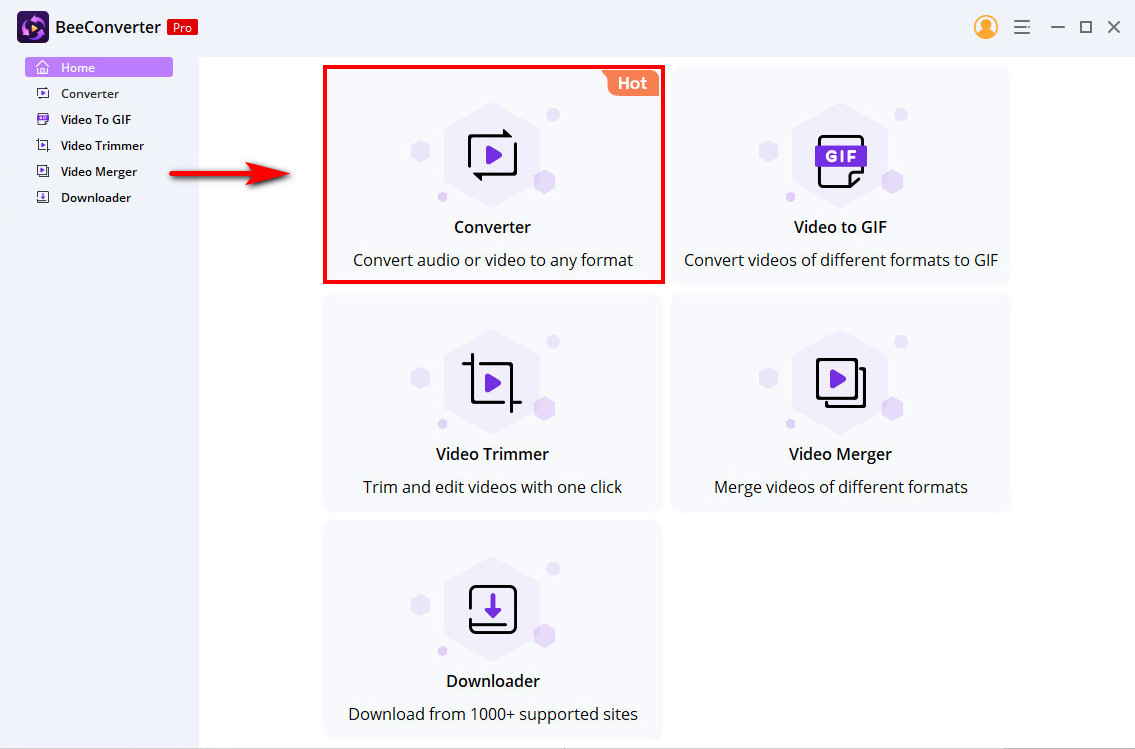
- Colpire il "Aggiungi File” per aggiungere un file video MPEG. In alternativa, puoi trascinarlo nella casella di conversione.
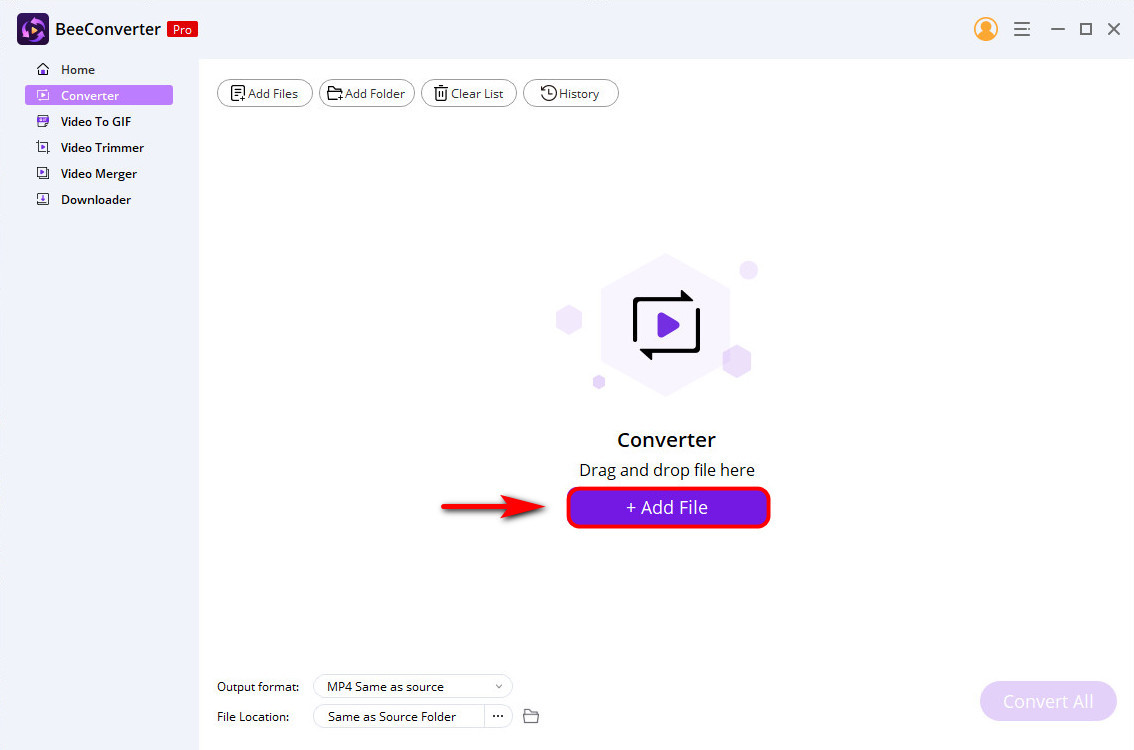
- Seleziona “Video” > “MP4” > “Come sorgente” dall'elenco a discesa in "Formato di output” sezione al centro del fondo. Oppure puoi scegliere una qualità superiore per soddisfare le tue esigenze individuali.
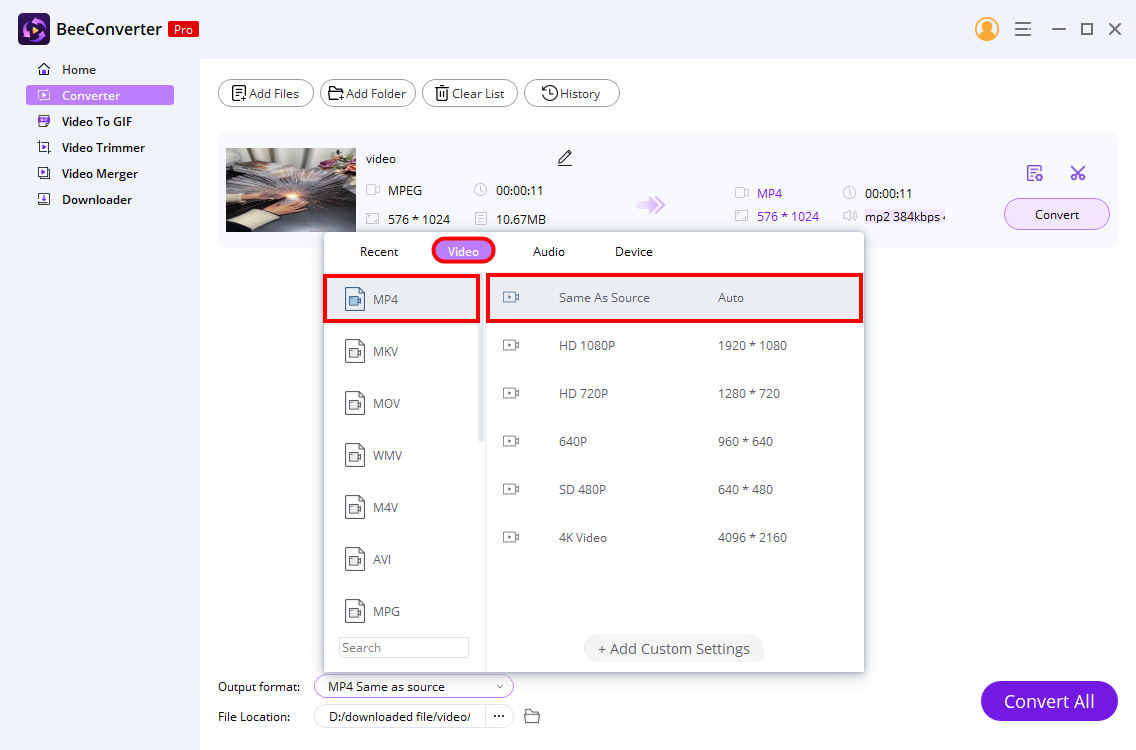
- Colpire il "convertirepulsante ". BeeConverter avvierà automaticamente il processo di conversione e salverà l'MP4 convertito nella cartella Come sorgente.
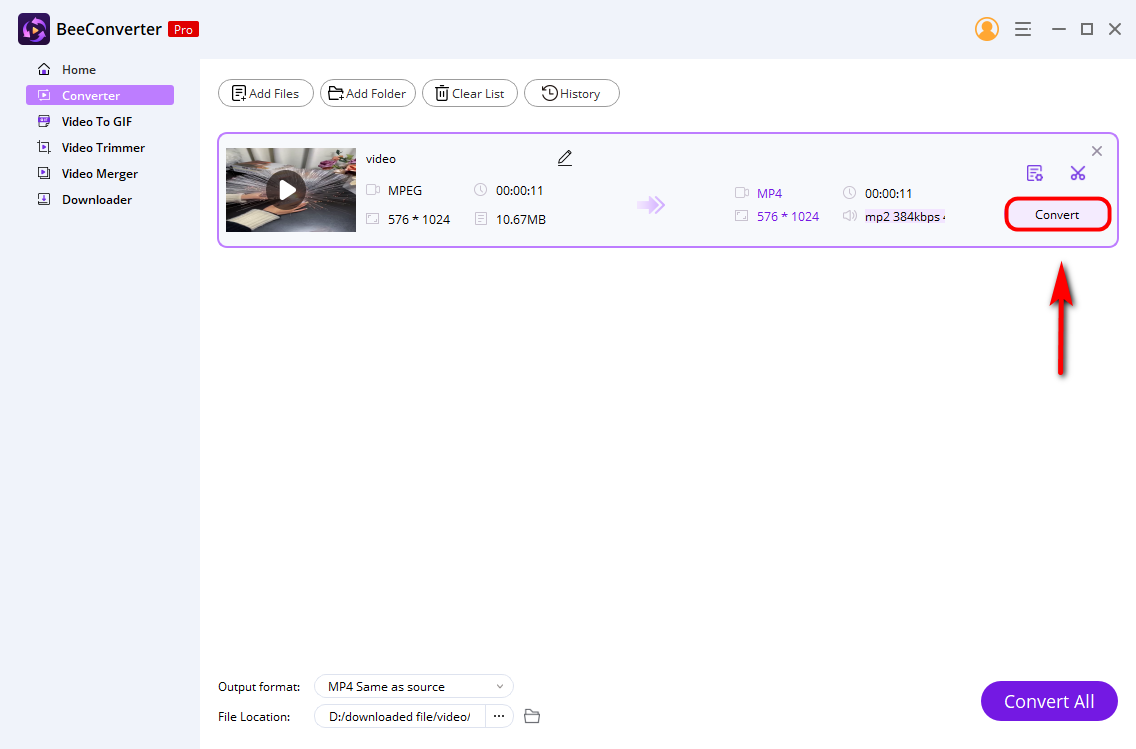
Inoltre, l' Converti tutto Il pulsante suggerisce che puoi aggiungere più file e convertirli contemporaneamente. Quindi, se sei interessato a questo versatile programma – BeeConverter, installalo e provalo sul tuo PC!
Come convertire MPEG in MP4 usando VLC
VLC è un'altra Convertitore da MPEG a MP4 su PC, Mac, Linux e Android. Probabilmente lo conosci solo come un popolare lettore multimediale, ma questo programma ti dà anche la possibilità di farlo trasforma video o audio in altri formati. Ecco una semplice guida su come convertire MPEG in MP4 usando VLC su Windows.
- Correre il software VLC e premi il "Converti / Salva"Dall'opzione"Media"Tab.
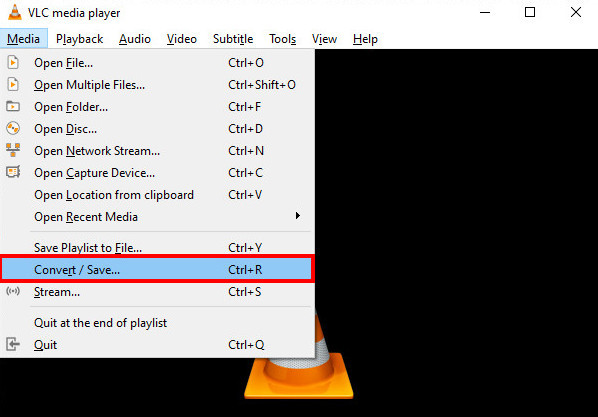
- Clicca sul "Aggiungi” per aprire il file video MPEG e premere l'icona “Converti / Salva"In basso.
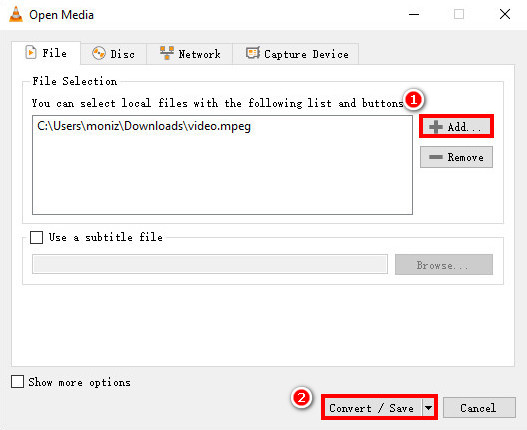
- set “Video – H.264 + MP3(MP4)” come formato di output nell'elenco a discesa accanto a "Profilo. "
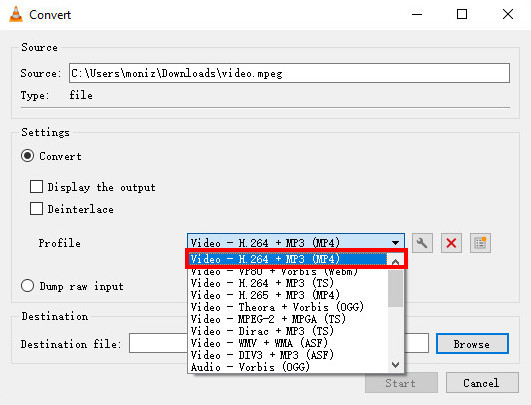
- Colpire il "Scopri la nostra gamma” per scegliere una posizione del file in cui salvare il file convertito e non dimenticare di rinominare il file. Quindi, premi il "Risparmi"Pulsante.
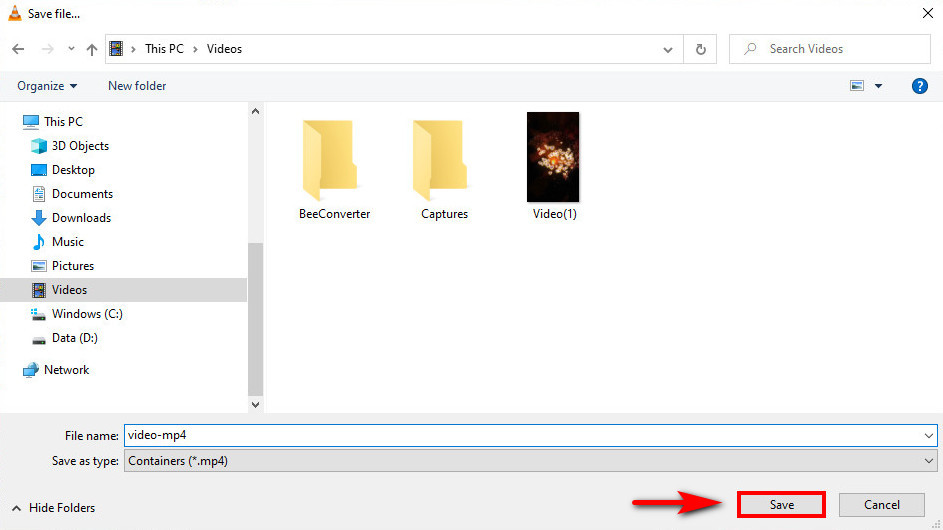
- Clicca sul "Inizia” e VLC convertirà automaticamente MPEG in MP4 su Windows.
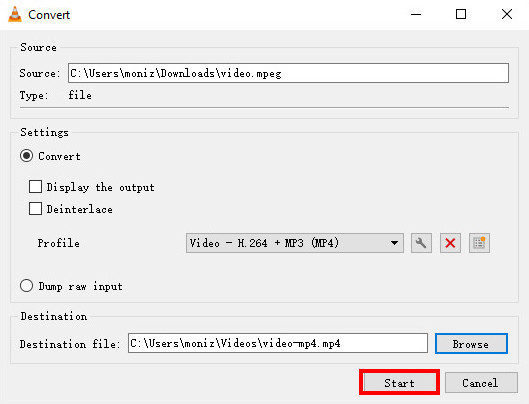
Dopo aver seguito queste istruzioni, hai catturato con successo il video con questo convertitore gratuito da MPEG a MP4. Vale la pena provarlo.
Come cambiare MPEG in MP4 su Mac
Se tu sei a Utente Mac, non perderti la parte successiva di cui parlerò in dettaglio. È il modo migliore come convertire MPEG in MP4 su Mac con questo affidabile programma desktop – Convertitore video AmoyShare Ultimate.
Video Converter Ultimate consente di modificare i file in qualsiasi formato a una velocità 60 volte superiore su Mac, inclusa la trasformazione di MPEG in MP4. Inoltre, la sua potente funzione è conversione batch che ti consente di convertire più file con un clic.
Ancora più importante, Video Converter Ultimate abilita il conservazione della qualità originaria nel processo di conversione. In alternativa, migliorare la qualità video o audio è un'altra scelta per soddisfare il tuo bisogno.
Continua a leggere e impara come convertire MPEG in MP4 su Mac.
- Aperto l' Video Converter Ultimate programma e premi il più icona per aggiungere un file MPEG per la conversione.
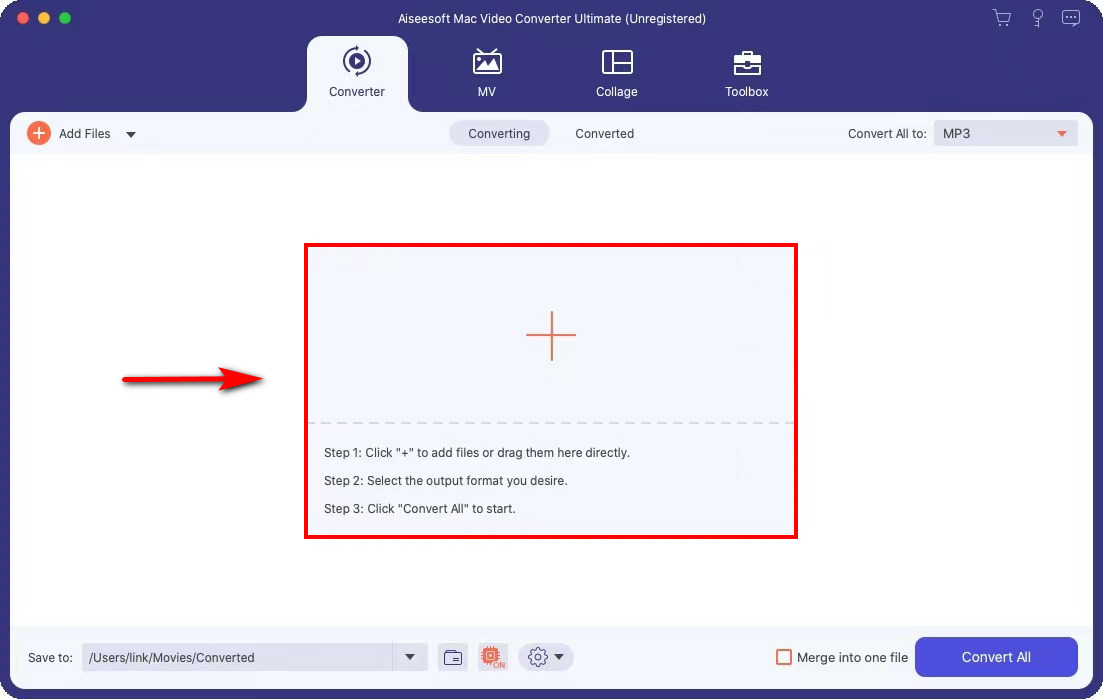
- Scegli “Video” > “MP4” > “Come sorgente” come file di output nel menu a discesa accanto a "Converti tutto in".
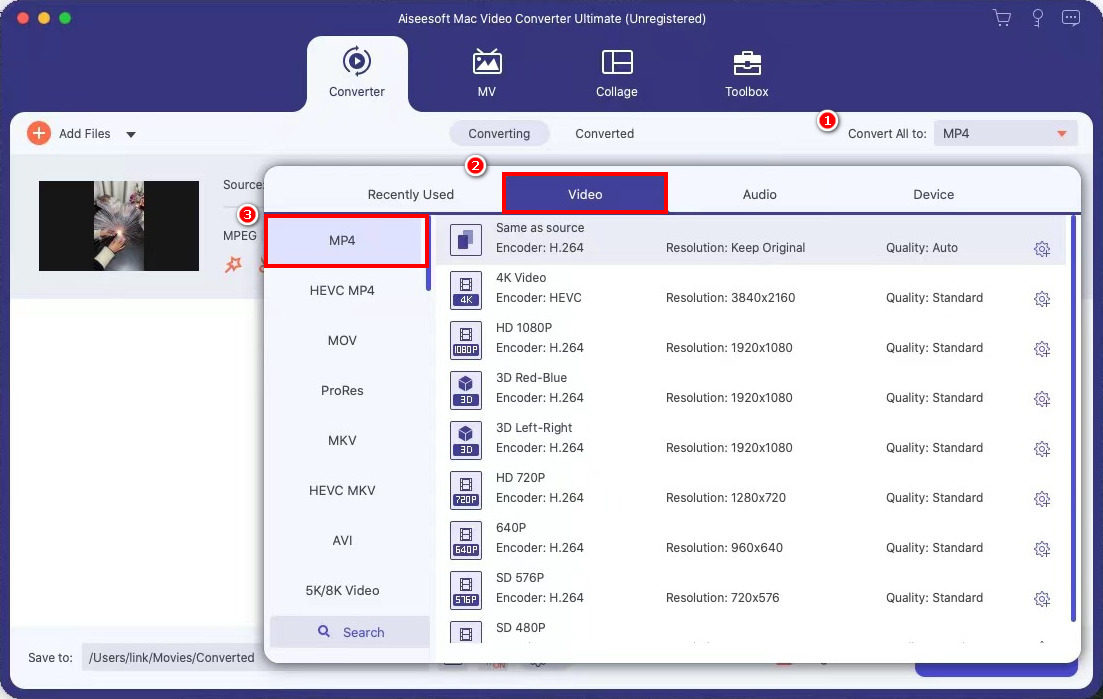
- Clicca sul "Converti tutto” per trasformare MPEG in MP4 su Video Converter Ultimate.
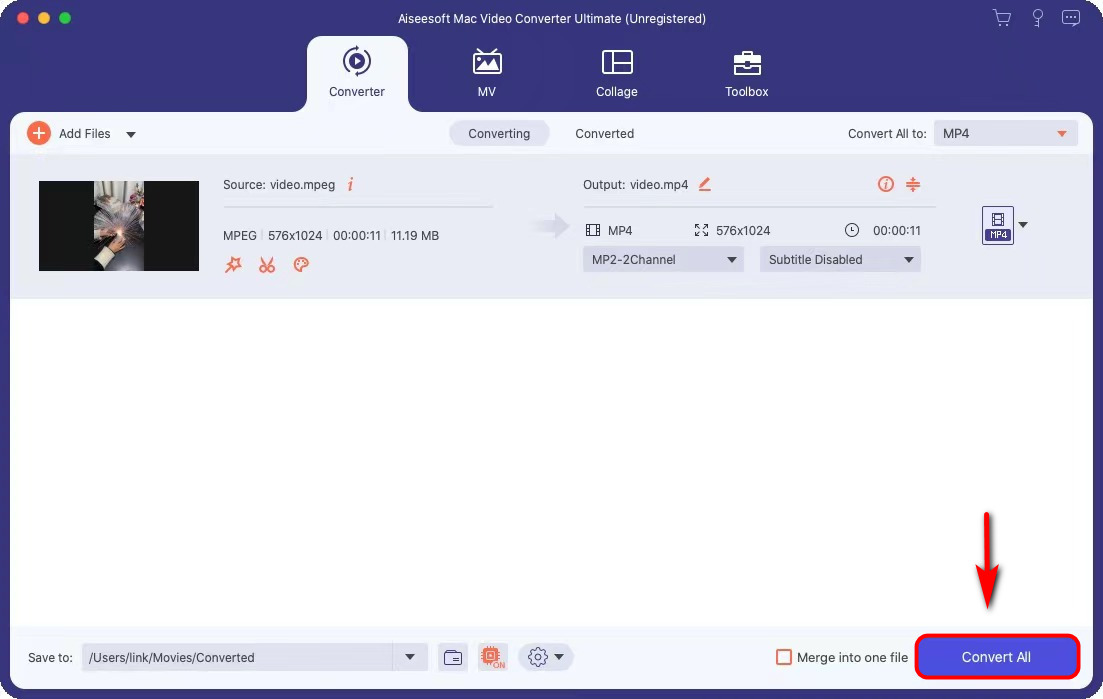
Quindi, puoi condividere questo file video convertito con i tuoi amici senza limitazioni. Quindi vieni e prova. È abbastanza semplice.
Convertitore da MPEG a MP4 in linea
Un sito Web è la scelta migliore quando sei riluttante a scaricare qualsiasi programma sul tuo computer. Inoltre, non richiede registrazione. Convertio è uno di questi utili convertitori web che ha a interfaccia user-friendly. Inoltre, puoi trasforma MPEG in MP4 su iPhone e Android via Convertio. Quindi vieni e segui questi semplici passaggi di seguito.
- Dirigetevi verso il sito web di Convertio e seleziona “Video Converter” dall'elenco a discesa nell'angolo in alto a destra.
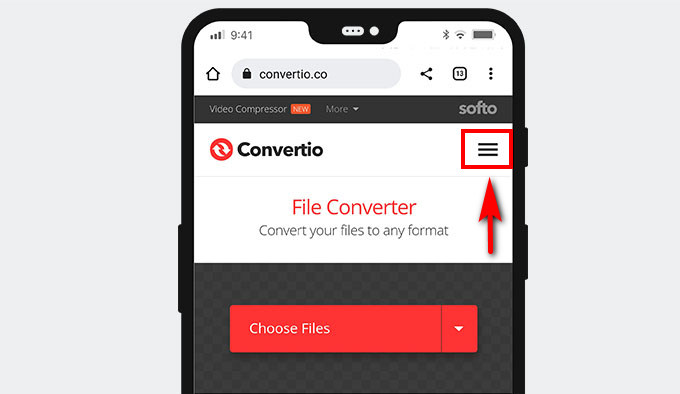
- Colpire il "Scegli file” per aprire un file video MPEG.
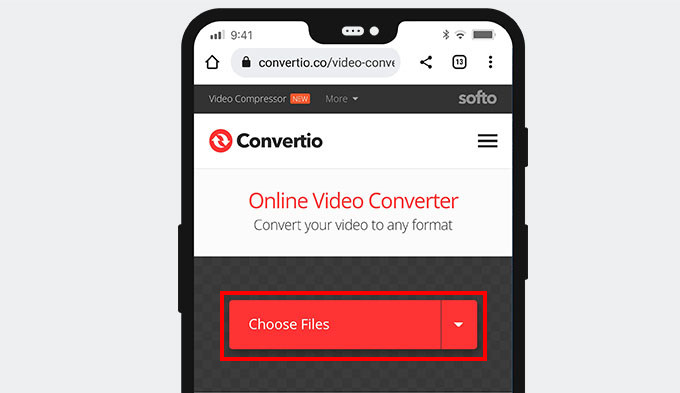
- Scegli MP4 come file video di output dall'elenco a discesa accanto alla parola "a. "
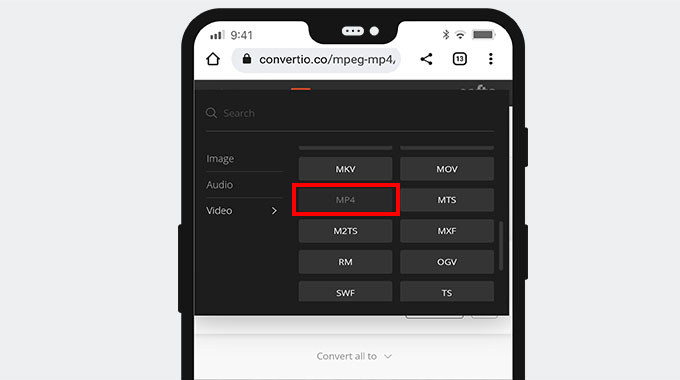
- Clicca sul rosso “convertire” per iniziare a caricare e trasformare MPEG in MP4.
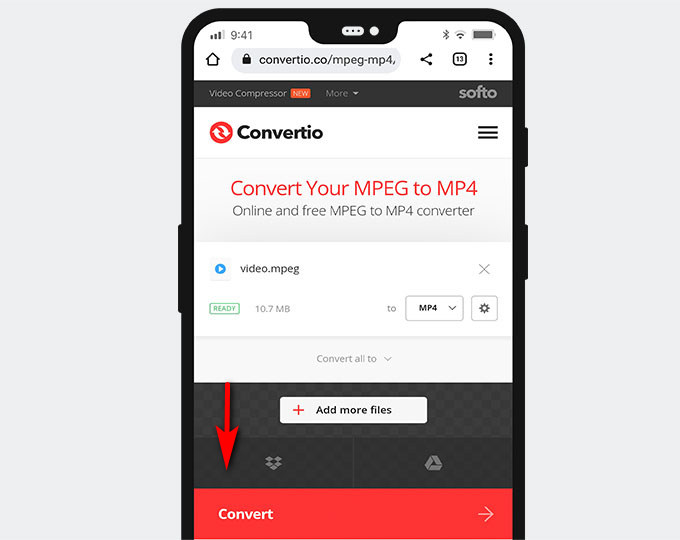
- Colpire il "Scaricare"Pulsante.
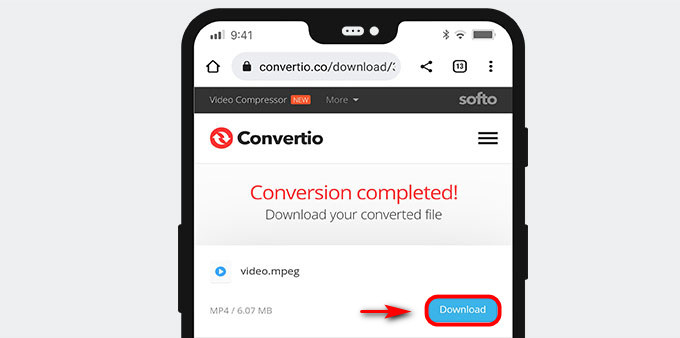
E questo file MP4 è stato salvato nella tua cartella predefinita. Pertanto, puoi guardarlo o condividerlo senza problemi. È conveniente per gli utenti mobili, visita questo sito Web e prova!
MPEG contro MP4
MPEG, il cui nome completo è Moving Picture Experts Group, è anche chiamato MPG. E l'estensione del file è .mpeg e .mpg. MPEG è compresso da MPEG-1 o MPEG-2, applicato alla distribuzione online. Questo formato video è compatibile con quasi tutti i sistemi operativi ad eccezione dei dispositivi mobili.
MP4, come formato video contenitore universale, ha un'elevata compatibilità con dimensioni più piccole. Pertanto, la maggior parte dei lettori multimediali e dei dispositivi supporta questo formato versatile. La sua estensione di file è .mp4 e MP4 è compresso da MPEG-4. Al giorno d'oggi, MP4 è diventato il formato video più diffuso usato da quasi tutti.
La differenza tra MP4 e MPEG:
| MPEG | MP4 | |
| Compatibilità | Windows/Mac | Windows/Mac/Android/iOS |
| Estensione del file | .mpeg / .mpg | .mp4 |
| Formato di codifica video | MPEG-1/MPEG-2 | MPEG-4/H.264/H.265 |
| Sottotitolo | Non | Sì |
| Immagini | Non | Sì |
| Capitolo | Non | Sì |
FAQ
Come convertire MPEG in MP4 con Windows Media Player?
Windows Media Player non supporta la funzione di conversione per te. Ma puoi usare BeeConverter per convertire MPEG in MP4. Inoltre, è semplice da usare. Inoltre, ha una funzione di conversione batch che consente di aggiungere più file per trasformarli contemporaneamente.
Come convertire MPEG in MP4 senza perdere qualità?
BeeConverter è lo strumento migliore per convertire MPEG in MP4 senza perdita di qualità. Puoi catturare i file convertiti in pochi clic.Innanzitutto, esegui il programma BeeConverter e premi la scheda Convertitore.Quindi, aggiungi il file MPEG alla casella di conversione.Quindi, imposta MP4 e scegli ulteriormente Come la sorgente come qualità di output.Infine, fai clic sul pulsante Converti.